PST significa mesa de armazenamento pessoal. O Microsoft Outlook utiliza o formato de arquivo para armazenar e-mails e outros dados em um formulário de fácil acesso. Cada computador e dispositivo móvel tem sua tabela de armazenamento (Pst), que armazena informações sobre e-mails, livros de endereços, e calendários.
Os arquivos PST geralmente são criados após a instalação de um cliente de e-mail como o Outlook. Quando um usuário abre uma mensagem de email no Outlook, a primeira coisa que acontece é que os dados da mensagem são lidos da cópia local do arquivo PST — depois enviados para o servidor remoto onde todos os e-mails são armazenados online.
Qual é o propósito de criar um arquivo PST?
Um arquivo PST é um arquivo de e-mail que pode salvar todos os e-mails em uma conta do Outlook. Criar um arquivo PST é bom para armazenar e-mails para recuperação posterior. É possível criar um novo arquivo PST ou abrir um existente usando o Microsoft Outlook. Os arquivos PST também são úteis para evitar a perda de dados e para transferir dados entre computadores.
Outros tempos, os usuários podem perder o acesso às suas contas de e-mail devido a problemas técnicos, como perder uma conexão com a Internet ou falhas de hardware. Assim sendo, é essencial fazer backup da conta de e-mail, pois algo pode acontecer com ela.
Durante casos de emergência em que há perda de acesso e nenhum backup claro, soluções de terceiros, como um Kit Extração de dados pode ajudar na recuperação de dados.
Vantagens da extensão de arquivo PST
A principal vantagem de usar a extensão PST é que ela permite que os usuários visualizem e gerenciem suas mensagens de e-mail em um espaço de armazenamento. Sem um armazenamento central, e-mails seriam espalhados em diferentes pastas em um dispositivo, que pode ficar confuso. Os arquivos PST facilitam a organização de dados pessoais e até mesmo a localização de informações específicas posteriormente. Isso é útil para usuários com muitas contas de e-mail e vários computadores em casa ou no trabalho.
Outro benefício de usar a extensão de arquivo PST do Outlook é que ela pode ser usada para fazer backup de todas as mensagens de e-mail. Isso garante que eles não sejam perdidos se algo acontecer com o computador ou disco rígido, que é uma ocorrência comum. Agora, os usuários podem gerar e copiar seus arquivos .pst, e escolha entre vários métodos para fazer o backup. Por exemplo, armazená-lo em discos rígidos externos ou usar um serviço de armazenamento em nuvem como Dropbox ou Google Drive.
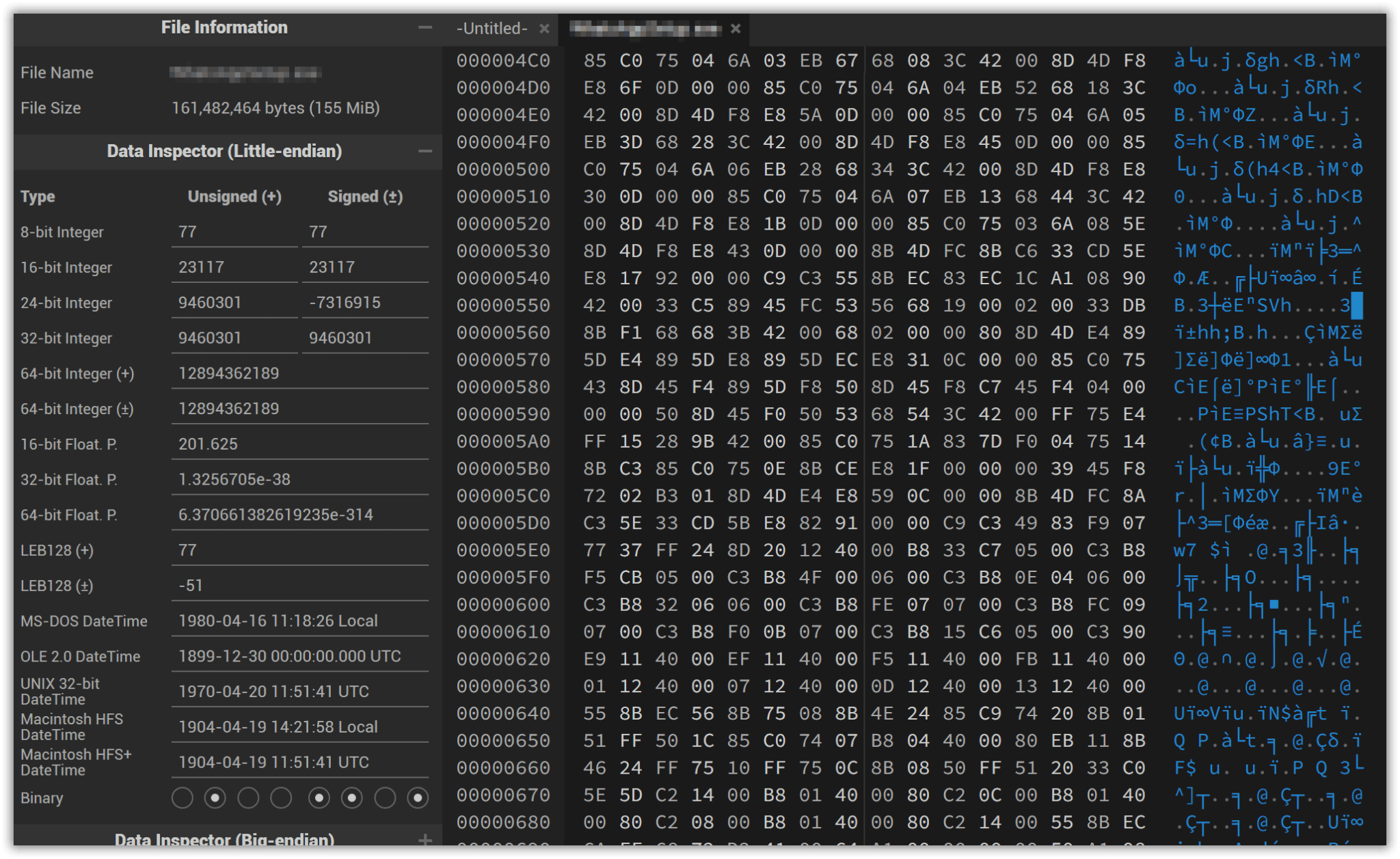
Quando se trata de extensão de arquivo PST, não é apenas para armazenar e-mails. É também uma excelente maneira de manter o controle de negócios essenciais e arquivos pessoais.
Por exemplo, se um gerente de vendas anexar um documento a um novo e-mail após a venda do software porque precisa enviar uma fatura ou um contrato assinado, isso criará uma cópia de arquivo do documento e a manterá segura até que seja necessária. Uma cópia de arquivo de um documento é uma ótima maneira de garantir que os documentos essenciais permaneçam seguros e protegidos para sempre. Os arquivos PST também podem ajudar com documentos e e-mails altamente confidenciais. Para maior segurança e se a política permitir, os usuários podem mover seus e-mails confidenciais para um . Arquivo PST, e removê-lo do Exchange Server. Mais tarde, quando eles precisarem, eles podem abrir o arquivo pst com seu cliente de e-mail.
Quanto você pode armazenar em arquivos PST do Outlook?
Os arquivos PST do Outlook podem armazenar muitos dados e ter margem de manobra no tamanho do arquivo. O armazenamento padrão é 2 Gb, mas é expansível para 20 Gb, qual é o Limite de tamanho PST. Para adicionar armazenamento, abra a caixa de diálogo Propriedades do arquivo e clique no botão Avançado. Na caixa de diálogo Configurações avançadas, aumentar o tamanho para 20 Gb.
Na prática, outras coisas afetam quanto os arquivos PST do Outlook podem armazenar. Primeiro, há o tamanho do banco de dados: quanto mais informações, mais espaço ocupará. A organização pode desempenhar um papel. Se houver muitos dados não organizados, pode ocupar mais espaço do que se fosse bem administrado.
Ao usar software de terceiros como QuickBooks ou um serviço online como Dropbox ou Google Drive, comprima o arquivo antes de salvá-lo para que não ocupe tanto espaço quando visualizado posteriormente.
Localização dos arquivos de dados PST do Outlook
Os arquivos PST do Outlook são armazenados na pasta do Windows. E a localização exata depende de qual versão do Outlook você está usando.
Contudo, existem algumas ressalvas importantes a serem lembradas:
- Se houver mais de uma instalação do Outlook em um computador, cada instalação terá seu próprio “Pst” dobrador. Além disso, se houver diferentes locais de trabalho usando diferentes versões do Microsoft Office, cada um pode ter seus próprios arquivos e pastas PST!
- Desinstalar e reinstalar o Outlook criará uma nova cópia do arquivo PST com um nome diferente (v.g., “Outlook 2016”). Isso pode ser confuso ao tentar descobrir quais versões do Outlook estão instaladas - por exemplo, uma cópia pode parecer ser de 2016, mas outra cópia foi criada depois 2017 foi liberado.
Segurança da tabela de armazenamento pessoal
A segurança é uma grande preocupação para quem armazena informações confidenciais em um arquivo PST. Felizmente, é possível proteger com senha os arquivos de e-mail garantindo que eles não possam ser visualizados sem uma senha. O procedimento é bem fácil. no Outlook, Ir para Configurações de Conta > Configurações de Conta > Arquivos de Dados aba > procure o .arquivo pst > clique Definições > Mudar senha.

Ao armazenar o arquivo em outro lugar, siga outras práticas de segurança sensatas, por exemplo, usando uma senha forte ou mesmo utilizando um serviço de armazenamento com autenticação 2FA.
Como abrir um arquivo PST?
Como o PST é um formato de arquivo do Outlook, não há muitas opções disponíveis para abrir esses arquivos.
Para fazer isso no Outlook, instale o servidor Microsoft Exchange instalado no computador local. No menu do Outlook, Clique no Arquivo cardápio > Aberto & Exportação > Importação/exportação. Na Assistente de importação e exportação, escolha Importar de outro programa ou arquivo e clique Próxima. Na próxima tela, escolher Arquivo de Dados do Outlook (.PST) e clique em Próxima.
Agora, procure o arquivo PST para abrir. No Explorer, escolha de quais pastas importar o arquivo PST. Certifique-se de que o tipo de arquivo esteja definido como "Todos os arquivos". Depois de encontrar o arquivo exato, Clique no Terminar botão. O Outlook importará o arquivo .pst. O programa agora deve exibir todas as mensagens de e-mail, contatos, e outros dados.
Como criar um arquivo PST?
Ao iniciar o Outlook pela primeira vez, os arquivos de dados necessários (incluindo arquivos pst) são gerados automaticamente. Às vezes, arquivos de dados adicionais são necessários. O procedimento aqui pode ajudar com como criar um arquivo pst no Outlook.
Perguntas Mais Frequentes
Um arquivo de dados do Outlook é o mesmo que um PST?
Não. Um arquivo PST é a tabela de armazenamento pessoal do Microsoft Outlook, que armazena mensagens de e-mail e informações de calendário em um formato de fácil acesso. Os arquivos de dados do Outlook (arquivos ost), por outro lado, são apenas isso. arquivo OST é um arquivo de dados contendo todas as mensagens de e-mail e informações pessoais adicionais para fácil acesso no futuro.
Por que preciso de um arquivo PST no Outlook?
Você provavelmente usa o Outlook para gerenciar seus dados de e-mail e itens de calendário e controlar arquivos. Se for esse o caso, você pode se perguntar, por que preciso de um arquivo PST no Outlook?
A resposta é dupla: primeiro, se você deseja acessar seu e-mail de diferentes servidores de e-mail, você precisará copiar todas as suas mensagens em algo que possa ser acessado de qualquer computador.
Segundo, se você tiver várias contas de e-mail no mesmo computador e não quiser alternar manualmente entre elas sempre que receber novas mensagens, então ter arquivos de dados do Outlook pst lhe dará acesso remoto a tudo de uma vez.
Posso abrir um arquivo PST sem o Outlook?
Sim, é possível abrir um formato de arquivo PST sem Outlook usando software de terceiros. Contudo, esses utilitários destinam-se principalmente a restaurando arquivos danificados, não para ver o seu conteúdo. Embora existam alguns que mostram o conteúdo dos e-mails. Muitas soluções exigem apenas uma instalação simples e fornecerão acesso a arquivos PST, mesmo que o Outlook não esteja instalado ou ativado.
O Outlooktransfer fornece várias ferramentas que podem interagir com muitos arquivos do Outlook e fornecer funções aprimoradas, como conversão para outros formatos de arquivo ou geração de relatórios forenses durante as investigações.
O Outlook ainda usa arquivos PST?
Sim. Os arquivos PST são o principal formato de armazenamento de dados usado para contas POP que baixam todas as mensagens antes de excluí-las do servidor. Nas versões mais recentes do cliente de e-mail, os usuários ainda podem exportar para .pst para fazer backup ou restaurar seus itens de e-mail.
Posso converter o arquivo PST para um novo formato?
Sim. Uma maneira de converter um arquivo PST é usar um conversor online gratuito. Este método é rápido e fácil, mas pode não ser o mais confiável. Outra maneira de converter um arquivo PST é usar um programa conversor pago. Este método é mais confiável, mas requer a compra de uma ferramenta de um fornecedor respeitável.
Ao usar o Gmail, considere baixar o Google Workspace Migration oficial para Microsoft Outlook. O GWMMO é fornecido pelo Google e pode ajudar na importação de e-mails, calendários, contatos, e outros dados. Depois de importar para o Gmail, ele pode exportar em vários formatos para arquivamento, incluindo PDF, Msg, Pst, EML, e MBOX.



